U盘无法打开提示格式化,解决方法如下:,,1. 数据备份:在格式化前,先备份U盘中的重要数据。,2. 运行磁盘检查工具:使用Windows自带的磁盘检查工具,检查U盘是否存在错误并修复。,3. 格式化U盘:如仍无法打开,可尝试在文件资源管理器中格式化U盘。,4. 使用数据恢复软件:如数据重要,可尝试使用数据恢复软件恢复数据后再格式化。,5. 联系专业人士:若以上方法无效,建议联系专业人士进行维修或更换。,,以上是针对U盘无法打开提示格式化的解决方法,用户可根据具体情况选择相应措施。
本文目录导读:
在数字化时代,U盘已成为我们日常生活和工作中不可或缺的存储设备,当U盘无法正常打开并提示需要格式化时,这无疑会给我们带来极大的困扰,本文将详细介绍U盘打不开提示格式化的原因及解决方法,帮助您轻松应对这一难题。
在了解如何解决U盘无法打开提示格式化的问题之前,我们首先需要了解可能导致这一问题的原因,U盘打不开提示格式化的原因主要有以下几点:
1、文件系统错误:U盘的文件系统可能发生错误,导致无法正常访问其中的文件。
2、病毒感染:U盘可能被病毒感染,导致文件无法读取。
3、U盘损坏:U盘硬件可能损坏,导致无法正常工作。
4、不兼容的驱动程序:计算机的驱动程序可能不兼容U盘,导致无法识别或读取U盘。
针对以上原因,我们可以采取以下方法来解决U盘无法打开提示格式化的问题:
1、检查并修复文件系统错误
步骤一:将U盘插入计算机,并确保计算机能够识别到U盘。
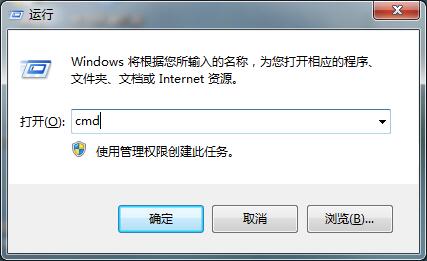
步骤二:打开“我的电脑”,找到U盘的盘符,并右键点击“属性”。
步骤三:在“属性”窗口中,点击“工具”选项卡,然后点击“检查”按钮。
步骤四:等待系统检查并修复文件系统错误,如果发现错误,系统会尝试自动修复,修复完成后,尝试重新打开U盘,看是否能够正常访问。
2、杀毒并恢复文件
步骤一:使用杀毒软件对U盘进行全面扫描,以检测并清除病毒。
步骤二:如果杀毒过程中发现被感染或被删除的文件,尝试使用杀毒软件提供的恢复功能来恢复这些文件。
步骤三:恢复文件后,尝试重新打开U盘并查看是否能够正常访问其中的文件。
3、使用数据恢复软件恢复数据
如果U盘已经无法正常访问或文件已经丢失,我们可以尝试使用数据恢复软件来恢复数据,市面上有很多数据恢复软件可供选择,如EaseUS Recuva、Recoverit等,使用这些软件可以扫描U盘并找回丢失的文件,在尝试恢复数据之前,不要对U盘进行任何写入操作,以免覆盖丢失的数据。
4、检查并更新驱动程序
步骤一:打开计算机的“设备管理器”,找到U盘的驱动程序。
步骤二:右键点击驱动程序并选择“属性”,查看是否为最新版本,如果不是最新版本,可以尝试更新驱动程序。
步骤三:如果更新后仍然无法识别或读取U盘,可以尝试卸载驱动程序并重新安装,在安装过程中,请确保选择与您的计算机和U盘兼容的驱动程序版本。
5、格式化U盘(注意:格式化将清除U盘中的所有数据)
如果以上方法都无法解决问题,且U盘已经损坏严重或无法修复,我们可以考虑格式化U盘,在格式化之前,请确保已经备份了重要的数据,格式化后,您可以重新将数据复制到U盘中,格式化会清除U盘中的所有数据,请谨慎操作。
为了避免U盘出现无法打开提示格式化的问题,我们可以采取以下预防措施:
1、定期对U盘进行全面扫描和杀毒;
2、避免在计算机病毒或恶意软件的环境下使用U盘;
3、避免频繁插拔U盘以减少硬件损坏的风险;
4、定期备份重要的数据以防止数据丢失;
5、使用与计算机和U盘兼容的驱动程序版本。